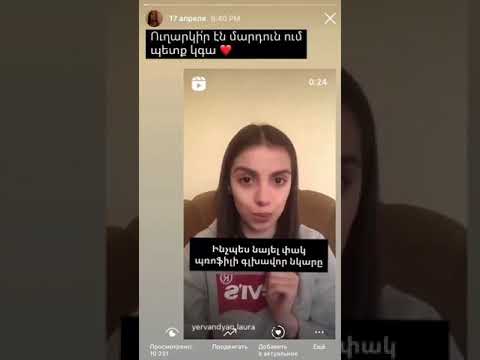Այս wikiHow- ը սովորեցնում է ձեզ, թե ինչպես որոնել ձեր Google Լուսանկարների գրադարանը iPhone- ում կամ iPad- ում: Google- ը օգտագործում է առաջադեմ մեքենայական ուսուցում ՝ որոշելու ոչ միայն այն, թե որտեղ են նկարվել ձեր լուսանկարները, այլև ով է դրանցում և ինչպիսի բաներ կան դրանցում:
Քայլեր

Քայլ 1. Բացեք Google Լուսանկարներ ծրագիրը:
Դա պատկերակ է, որը հիշեցնում է կարմիր, կապույտ, կանաչ և դեղին պտտաձողիկ:
Ներբեռնեք Google Լուսանկարներ ծրագիրը App Store- ից և մուտք գործեք ձեր Google հաշիվ, եթե դա դեռ չեք արել:

Քայլ 2. Հպեք որոնման տողին:
Դա էկրանի վերևի սպիտակ բարն է, որն ասում է «Որոնել» դրա ներսում:

Քայլ 3. Մուտքագրեք որոնման տերմին:
Դուք կարող եք որոնել անձի անունով, ձեր այցելած վայրերով, ամսաթվերով (օրինակ ՝ եղանակներ, ամիսներ և տարիներ) և նույնիսկ առարկաներ և գործողություններ: Մուտքագրելիս դուք կտեսնեք, որ բոլոր առաջարկվող որոնման տերմինները հայտնվում են որոնման տողի ներքևում: Դուք կարող եք հպել տերմինին ՝ այն որոնելու համար կամ շարունակել մուտքագրել ձեր սեփականը:
Օրինակ, եթե ցանկանում եք ձյան դահուկներով ճամփորդության նկարներ փնտրել, կարող եք որոնել «ձյան դահուկ» և որոնման արդյունքները կլինեն ձյուն դահուկներ պարունակող լուսանկարներ:

Քայլ 4. Հպեք Որոնման ստեղնին:
Դա կապույտ ստեղն է ստեղնաշարի ներքևի աջ մասում: Սա կատարում է որոնումը: Ձեր որոնման պայմաններին համապատասխանող բոլոր նկարները կհայտնվեն ստորև:

Քայլ 5. Վերանայեք որոնման արդյունքները:
Ոլորեք ստորև ներկայացված լուսանկարներով և տեսանյութերով և վերանայեք ձեր որոնման արդյունքները: